音声通話を行う際、殆どの人は常にマイクをオンにして喋るのではないかと思う。しかし、常にマイクがオンでは掃除や車などの騒音に家族の声といった環境音が入り込む場合もある。しかし、喋るときだけミュートボタンをクリックして一時的に解除するのは結構面倒くさい。
そういう場合に便利なのがプッシュトゥトーク(Push to talk)機能だ。プッシュトゥトークを利用すると指定されたキーを押している間のみミュートが解除されるため、必要なときのみワンタッチで喋ることができる。
このページではオンラインミーティングアプリである Google Meet でプッシュトゥトークを利用する方法を紹介しよう。
Google Meet でプッシュトゥトークを利用する方法
Google Meet でプッシュトゥトークを利用するためにまずは設定を確認しよう。
Google Meet の画面下にある「・・・」アイコンから「設定」を開き、「音声」を開こう。
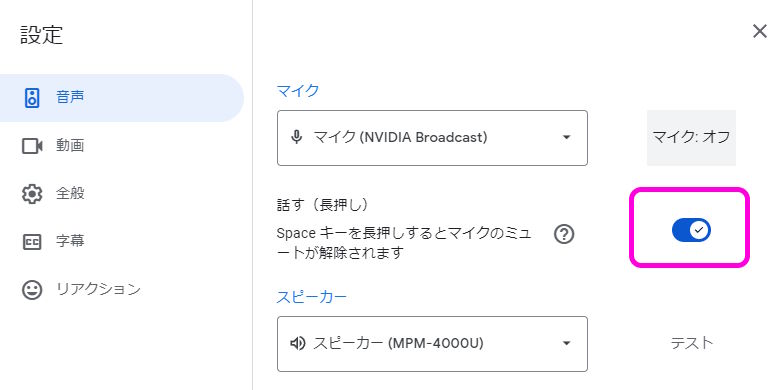
「音声」の設定欄に「話す(長押し)」という項目がある。Space キーを長押しするとマイクのミュートが解除されます
と説明があるこの項目のスイッチをオンにし、有効化しよう。
この状態でマイクをミュートにしたら、喋るタイミングでスペースキーを押してみよう。一時的にミュートマークが外れて音が相手に聞こえるはずだ。
ちなみにプッシュトゥトークのキーをスペース以外に変更することはできないようだ。設定のショートカットキー欄を見てもプッシュトゥトークに関する項目が無い。今後のアップデートに期待したいところだ。
i
Sponsored Link
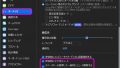

コメント